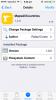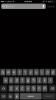Sådan identificeres fingeraftryk for berørings-id
Når du konfigurerer Touch ID på din iPhone, gemmer det fingeraftryk med et generisk navn. Du har muligheden for at omdøbe de fingeraftryk, du gemmer. Det er bedst at navngive dine fingeraftryk korrekt. Brug f.eks. Et navn som 'højre pegefinger' eller 'højre tommelfinger'. Hvis du ikke har navngivet fingeraftryk korrekt, har du to muligheder; slette og konfigurere dem igen, eller find ud af, hvilken der er hvilken. Den gode nyhed er, Apple forudså dette, og iOS giver dig mulighed for at identificere Touch ID-fingeraftryk meget let.
Identificer berørings-ID-fingeraftryk
Åbn appen Indstillinger og gå til Touch ID & adgangskode. Du bliver bedt om at indtaste din adgangskode, gør det. På skærmen med adgangskodelås kan du se en komplet liste over de fingeraftryk, der er gemt på Touch ID.
For at identificere Touch ID-fingeraftryk er det eneste, du skal gøre, at trykke på en finger eller en tommelfinger til hjemmeknappen. Hvis fingeren eller tommelfingeren er gemt på Touch ID, fremhæver iOS den på listen over fingeraftryk.
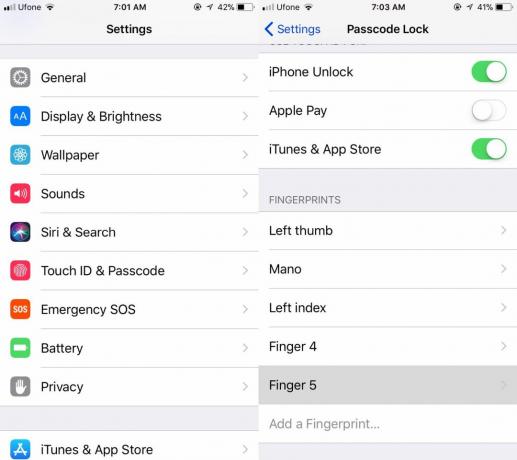
Touch ID reagerer temmelig hurtigt, men du bør stadig give det et par sekunder for at genkende det ciffer, du har trykt på knappen Hjem. Hvis du er sikker på, at du har gemt et fingeraftryk, og Touch ID ikke genkender det, kan du prøve at rense din Home-knap. Hvis det ikke fungerer, så tjek vores andre løsninger på fix langsom Touch ID.
Omdøb touch-finger-fingeraftryk
For at omdøbe et fingeraftryk, når du har identificeret det, skal du trykke på det. Tryk på det navn, som fingeraftrykket er gemt med, og du finder, at navnefeltet kan redigeres. Indtast et nyt navn til dit fingeraftryk, der vil hjælpe dig med at identificere det med et øjeblik. Tryk på 'Udført' for at gemme det nye navn. Hvis du vil slette et fingeraftryk, skal du trykke på det på skærmbilledet til adgangskodelås og trykke på funktionen 'Slet fingeraftryk'.
Normalt behøver du ikke at identificere de fingeraftryk, der er gemt i Touch ID, medmindre det giver dig problemer. Det er først derefter, du muligvis skal overveje at konfigurere Touch ID igen. For nogle kan det være lettere at fjerne og tilføje et fingeraftryk igen, men iOS har du dækket, hvis du hellere ikke vil gennemgå det hele. Hvis du sidder fast med at konfigurere Touch ID igen, eller du vil tilføje mere end de fem, det tillader, er der et lille hack, der giver dig mulighed for at tilføje flere fingeraftryk som en post.
For at tilføje flere fingeraftryk som en enkelt post skal du trykke på muligheden Tilføj fingeraftryk. Når du bliver bedt om at trykke fingeren til Hjem-knappen, skal du trykke på den første og vente på det haptiske feed. Når du har fået haptisk feedback, skal du skifte til næste finger. Når du får haptisk feedback igen, skal du skifte fingre. Gør dette, indtil posten er færdig. Vi bør advare dig om, at præcision vil blive lidt kompromitteret. Det er bedst at begrænse dig selv til de fem poster, som Touch ID tillader.
Søge
Seneste Indlæg
Aktivér Apple Maps 'sving-for-sving-navigation i lande, der ikke understøttes
Selvom Google Maps stadig er langt bedre end Apple Maps på stort se...
Sådan bruges Chrome Spotlight-handlinger i iOS
Chrome til iOS har lige modtaget en opdatering. I modsætning til ti...
Facebook til iOS får gaver, bedre chatindstillinger og fotoeffekter
Tidslinjen beviste, at Facebook-brugere ikke rigtig sætter pris på ...